hp laserjet1020 怎么连接电脑 HP1020打印机安装驱动
HP LaserJet1020是一款非常受欢迎的打印机型号,它具有高品质的打印效果和出色的性能,要充分发挥这款打印机的优势,正确连接到电脑并安装驱动程序是至关重要的。本文将为大家介绍HP1020打印机的连接和驱动安装方法,帮助大家轻松使用这款优秀的打印设备。无论您是学生、办公室职员还是家庭用户,掌握这些基本操作都能帮助您更高效地完成打印任务。接下来让我们一起来了解一下吧!
步骤如下:
1.用 USB 线缆连接惠普 LaserJet 1020 打印机和个人计算机。线缆两端的接头一扁一方,扁的一头连个人计算机,方的一头连打印机。
小提示:打印机的电源开关位于背面,先不用打开。

2.将随打印机附带的驱动光盘放入个人计算机的光驱内。或者,到官网下载驱动程序包(下图为官网驱动下载页面截图)。
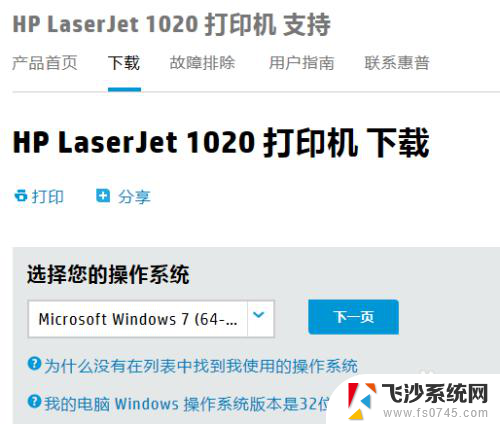
3.启动打印机安装程序(已下载的安装程序包,或光盘上的驱动安装程序)。点击“安装”按钮,在接下来的用户协议窗口点击“同意”-->“下一步”。
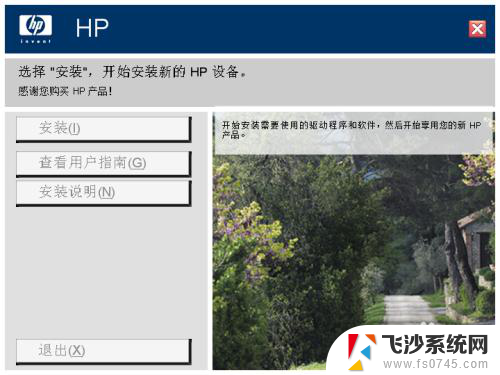
4.安装程序开始运行。
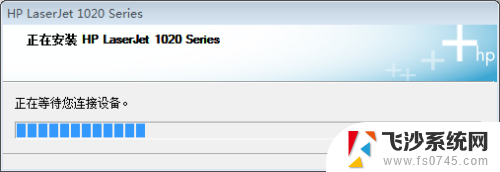
5.安装程序运行到一定阶段,会弹出连接设备的提示窗口。这时打开惠普 LaserJet 1020 打印机背后的电源开关。
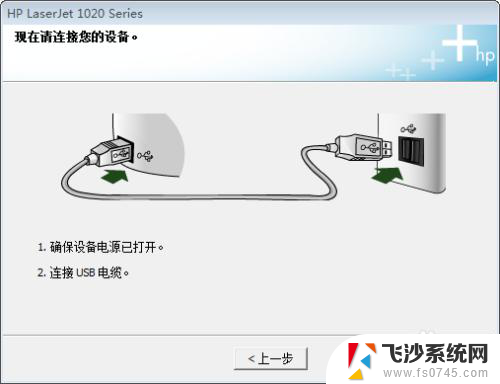
6.几乎是立刻,Windows 任务栏会出现“正在安装设备驱动程序软件”的提示气球。这时,我们需要做的,只有等待。
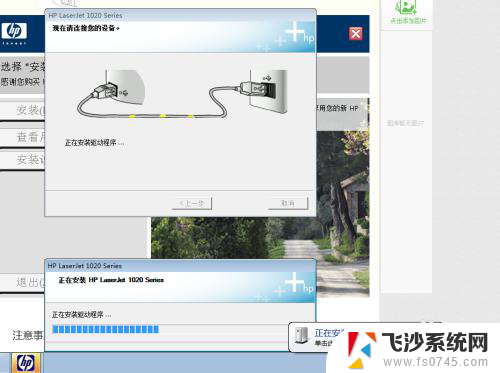
7.驱动安装完成,屏幕上会出现“恭喜!软件安装已完成”的提示窗口,并在“打印测试页”和“注册产品”两个选项上打了对勾。
点击完成,惠普 LaserJet 1020 打印机发出工作的声音;很快,一张打印测试页就出现在打印机顶部的出纸托盘中。
至此,惠普 LaserJet 1020 打印机在 Windows 环境的按准过即告完成。
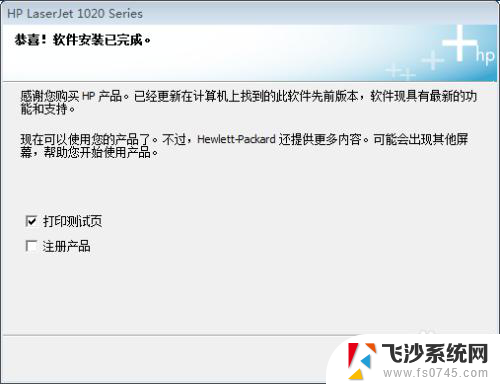
以上是关于如何连接HP LaserJet 1020打印机到电脑的全部内容,如果有任何不清楚的地方,用户可以根据本文的方法进行操作,希望这些信息对大家有所帮助。
- 上一篇: 怎样找回卸载的安装包 手机删除应用后如何找回安装包
- 下一篇: 电脑手柄安装 如何在电脑上配置游戏手柄
hp laserjet1020 怎么连接电脑 HP1020打印机安装驱动相关教程
-
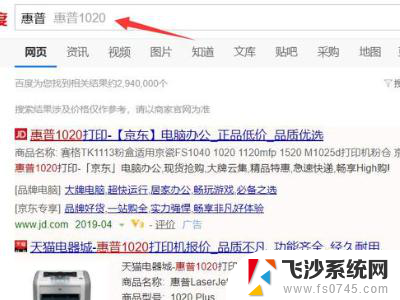 怎么安装hp1020驱动 如何在win10系统中安装hp1020打印机驱动
怎么安装hp1020驱动 如何在win10系统中安装hp1020打印机驱动2023-12-22
-
 怎么安装新的打印机驱动 打印机连接电脑安装步骤
怎么安装新的打印机驱动 打印机连接电脑安装步骤2024-07-07
-
 hp1020怎么连接电脑 hp1020打印机安装步骤详解
hp1020怎么连接电脑 hp1020打印机安装步骤详解2024-05-06
-
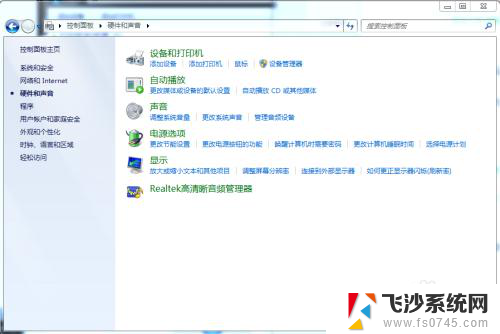 怎么安装驱动连接打印机 电脑如何连接打印机
怎么安装驱动连接打印机 电脑如何连接打印机2025-03-28
- 电脑连接打印机需要装驱动吗 如何连接电脑和打印机并安装打印机驱动
- 怎样安装驱动器连接打印机 电脑连接打印机步骤
- 佳能打印机连接电脑后怎么安装驱动 Canon佳能打印机驱动安装详细教程
- win11手动安装打印机驱动 如何在电脑上安装打印机驱动
- 安装好驱动后怎么添加打印机 打印机驱动安装教程
- 电脑打印机驱动安装不了怎么回事 打印机驱动程序安装失败无法使用打印机
- 联想笔记本新装的固态硬盘识别不到 联想电脑安装原版Win10无法识别固态硬盘解决方法
- 希沃一体机装win10 希沃一体机安装win10系统的详细方法
- 通过镜像重装win10系统 使用ISO镜像文件重装win10系统步骤
- 苹果14无法下载应用 苹果手机不能安装应用程序怎么办
- 有的应用安装不了怎么办 电脑为什么无法安装软件
- 电脑显示和主机怎么安装 电脑主机显示器组装教程
系统安装教程推荐
- 1 win10可以装xp win10系统如何安装xp系统
- 2 怎么安装驱动连接打印机 电脑如何连接打印机
- 3 win11笔记本能够回退到win10吗 win11安装后如何退回win10
- 4 惠普打印机如何安装到电脑上 惠普打印机连接电脑步骤
- 5 怎么在虚拟机里面安装win10系统 虚拟机安装win10系统详细指南
- 6 win7系统怎么用u盘安装 U盘安装Win7系统步骤
- 7 win11怎么增加ie浏览器 IE浏览器安装步骤详解
- 8 安装win11后系统反应慢 Windows11运行速度慢的原因和解决方法
- 9 win11设置安装磁盘 Windows11系统新装硬盘格式化步骤
- 10 win11安装软件弹出应用商店 Win11电脑提示在商店中搜索